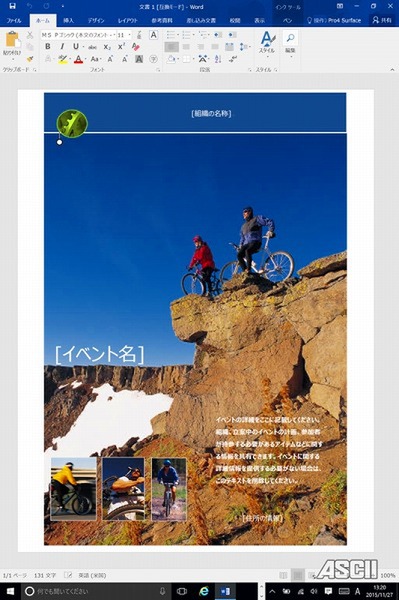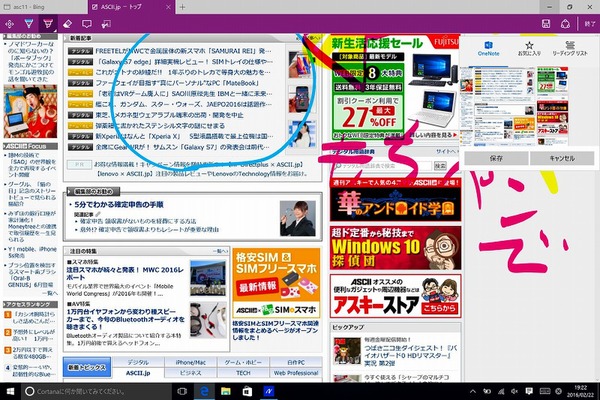タブレットデバイスだと意識させるのは
本体と一緒に運搬しやすいSurface ペン
ユーザーによっては、Surface ペンのおかげでマウスから解放されるかもしれない。Surface ペンは1024段階の筆圧検知での手書きメモだけではなく2つのボタンがあり、ひとつは右クリックボタンでペンの先端近くにある。次にトップボタン。これは1回押すとOneNoteの起動、2回押すとスクリーンショットの機能が割り振られている。
アプリケーションによっては異なる機能が割り振られることもあるが、クリックやドラッグといった操作をペン先で行ない、右クリックはボタンでといったことが可能だ。経験のあるユーザーもいると思うが、ペンを持ったまま電話をしながらキーボードを叩いているような感じで操作できる。また、都合のいい部分はタッチ操作で済むため、側面に用意された磁石を利用してSurface ペンを固定しておき、必要なときにペンを持つといった使い方もアリだ。
迷ったらCore i5モデルが無難な選択
タブレットというより2in1ノートと考えて使うと快適
Surface Pro 4の購入を考えるとき、Core m3とCore i5、Core i7の3つからCPUを選ぶことになる。用途に応じて区別されており、以下のようなイメージになる。
- Core m3モデル
ウェブブラウズや動画、資料の表示、カンタンな書類作成向け。ゲームや動画編集といった作業には向かない - Core i5モデル
オールラウンドにこなせるが、動画編集やゲームではスペック不足になることもある - Core i7モデル
クリエイティブユーザー向けで、動画編集も想定されている。ただしメモリーは最大16GBなので、これ1台でなんでもというわけではない
上記のとおり、ふだんの自分がどのような用途に使っているかかを想定して選ぶといいだろう。逆に用途が定まらず、そつなく何でもこなしてくれれば、と考えた場合はCore i5モデルを選ぶのが安心。それぞれのより詳細な性能比較についてはASCII.jpのベンチマーク記事を参照してほしい。
単体としては高精細な大画面タブレットであり、タッチ操作もしくはペン操作前提なのだが、そういったことに特化されたアプリは少なく、現時点ではタイプ カバーを用意することで本来の使い勝手を引き出せる状態だ。繰り返しになるが、Surface Pro 4は現時点では別売りのタイプ カバーとセットで運用することで、ようやく「ノートPCっぽくも使える」デバイスになる。購入時にはタイプ カバー(+1万7712円~)の予算も考えておこう。
逆に言うと、タイプ カバーがないと単に高性能なWindowsタブという、用途がどうにも定まらない製品だ。「高い処理性能を要求するタッチ(あるいはペン)操作」というシチュエーションが現状ではPCゲームにも動画編集にも当てはまらず、今後さらにユニバーサルアプリ化が進まないとタブレットとしての真価が見えてこない。
日常利用ではタイプ カバーの着脱に慣れてくると自分に合った使い方が見えてくるとは思うのだが、ノートPCの更新にともないSurface Pro 4が気になっているのであれば、必ずタイプ カバーをセットで購入するのがオススメ。少しずつタブレットとノートPCの中間にあるSurface Pro 4に慣れていこう。
週刊アスキーの最新情報を購読しよう
本記事はアフィリエイトプログラムによる収益を得ている場合があります